L'état de la connexion WAN Dsl 2640u est désactivé. Pour l'ancien firmware. Nouvelle version du micrologiciel
Dès que la boîte contenant le nouveau modem est entre vos mains, vérifiez le contenu de l'emballage. Les éléments suivants doivent se trouver à l'intérieur :
- En fait, l'appareil D-link DSL u2640 lui-même.
- Splitter (une sorte de « té » qui vous permettra d'utiliser le canal téléphonique non seulement pour les communications téléphoniques, mais aussi comme conducteur Internet).
- Dispositif d'alimentation.
- Lan - câble (peut être de n'importe quelle couleur, selon la configuration : gris, bleu ou vert)
En plus de cela, vous devrez acheter un câble téléphonique dont la longueur est facile à calculer - elle est égale à la distance entre la découpeuse connectée à la prise téléphonique et l'emplacement prévu du modem.
Une fois tous les préparatifs de base terminés, vous devez établir une connexion : débranchez le câble téléphonique du téléphone et connectez-le au répartiteur via l'entrée « Ligne », et connectez le câble fourni à la sortie « téléphone » et au téléphone. ensemble.
L'étape suivante consiste à connecter le câble téléphonique que nous avons acheté au routeur via la sortie modem du répartiteur et à connecter D-Link au réseau d'alimentation. Connectez ensuite le u2640 à votre ordinateur via un câble Lan et allumez-le.

Connectez-vous aux paramètres
Une fois que vous avez réglé la partie « matérielle » du problème et placé le routeur D-Link DSL u2640 à sa juste place, il reste à apporter la touche finale.
Tout d'abord, vous devez redémarrer le routeur, en le réinitialisant aux paramètres d'usine : pour ce faire, prenez une épingle/un clip/une aiguille et appuyez sur le bouton « reset » situé dans l'évidement du corps du lien à l'arrière (près du connecteur d'alimentation). et les « prises » du câble Lan).
!Attention! Pour effectuer cette étape, l'appareil doit être allumé.
Une fois le redémarrage effectué et l'indicateur indiquant que l'appareil fonctionne à nouveau, vous pouvez procéder à la configuration.
À ce stade, vous aurez besoin des données suivantes (qui se trouvent sur le D-Link DSL u2640 intitulées « Paramètres du routeur par défaut ») :
- Nom d'utilisateur et mot de passe de l'administrateur du modem.
- Adresse IP du modem.
Ouvrez un navigateur sur l'ordinateur auquel le modem est connecté, saisissez l'adresse IP du modem dans la barre d'adresse et appuyez sur Entrée.

Ouvrez le navigateur, saisissez http://192.168.1.1 dans la barre d'adresse
Dans la fenêtre qui s'ouvre, saisissez vos informations de connexion et votre mot de passe pour accéder à la configuration de votre routeur.

Si vous avez tout fait correctement, une page s'ouvrira devant vous qui vous indiquera les principaux indicateurs statistiques de votre appareil : informations sur l'appareil, informations sur le réseau et informations sur l'état du DSL.
Si la page est ouverte dans une langue étrangère, dans le coin supérieur droit se trouve un bouton de langue avec lequel vous pouvez ouvrir la liste et définir la langue dans laquelle vous êtes le plus à l'aise pour travailler.
Astuce : changez au plus vite le mot de passe d'accès au modem, pour cela cliquez sur le bouton « paramètres avancés » et dans l'onglet « système » sélectionnez le bouton « mot de passe administrateur ». Ensuite, entrez un nouveau mot de passe et cliquez sur le bouton « enregistrer ».
Configuration de la connexion
La connexion à Internet est possible en utilisant deux méthodes - via wan et en utilisant Click' n' Connect. Considérons la seconde, car elle est plus facile pour une personne qui n'a jamais rencontré de connexion à Internet auparavant.
Cliquez et connectez-vous
Cette méthode prend beaucoup plus de temps que son homologue, mais est accompagnée de conseils qui vous aideront à éviter les erreurs. Commençons par configurer la connexion de notre routeur Wi-Fi à Internet en cliquant sur l’onglet Click’n’Connect.

Assurez-vous qu'il existe une connexion au réseau téléphonique via le répartiteur de modem. Pour ce faire, faites attention à la LED au-dessus de l'entrée DSL (elle doit être allumée).
Si le voyant de signal ne s'allume pas, vérifiez les contacts à chaque étape de son trajet (prise téléphonique - fil vers le répartiteur, fil vers le répartiteur - répartiteur, répartiteur - fil vers le routeur wi-fi D-Link DSL u2640, fil vers le routeur - routeur).
Si cela ne fonctionne toujours pas, assurez-vous que la prise téléphonique est bien connectée au réseau de communication. Si le voyant au dessus de l'entrée DSL est allumé, cliquez sur le bouton « suivant ».
Sur la page suivante, vous devez sélectionner le type de connexion à connecter. Pour savoir lesquels d’entre eux sont pris en charge par votre fournisseur, contactez-le. Après avoir sélectionné le type de connexion approprié, cliquez sur le bouton « suivant ».

Dans mon cas, c'est une connexion PPPoE
Dans les fenêtres qui apparaissent, saisissez les informations reçues du fournisseur : login et mot de passe. Les valeurs de VCI sont 40 et VPI sont 0. Cliquez sur le bouton « suivant » sur cette page et sur le bouton « appliquer » sur la page suivante. Dans la fenêtre « La configuration de la connexion n'est pas terminée », cliquez sur « Ok » et vérifiez l'accès au réseau à l'aide de l'utilitaire « ping » (entrez « ya.ru » dans la ligne d'adresse). Si le test réussit, votre ordinateur aura accès à Internet, ce pour quoi vous serez instantanément félicité. Si tout ne s'est pas bien passé, après quelques minutes, cliquez sur le bouton « revérifier » - cela devrait aider.

Votre prochaine étape consiste à enregistrer les paramètres et à redémarrer l'appareil. Pour cela, dans l'onglet « système » (coin supérieur droit, à côté de l'onglet « langue »), sélectionnez le bouton approprié.

Configuration Wi-Fi
La distribution d'Internet sans fil facilitera la vie des propriétaires de divers gadgets (smartphones, tablettes, ordinateurs portables, etc.). Et notre D-Link DSL u2640 permet de déployer un tel réseau : alors profitons-en.
Sélectionnez l'onglet « wi-fi » dans la section « paramètres avancés ». Cliquez ensuite sur le bouton « paramètres de base » et lancez la création.
Dans les champs spéciaux, vous devez saisir les valeurs suivantes :
- Dans la case « Activer la connexion sans fil », cochez la case.

- Dans le champ SSID, saisissez le nom de votre réseau - celui que les appareils verront lorsqu'ils s'y connecteront.
- Remplir le champ « pays » ne devrait pas vous poser de difficultés particulières.
- Dans l'onglet « canal », vous pouvez laisser la valeur « auto ».
Ensuite, nous allons dans les paramètres de sécurité de notre réseau wi-fi (situés à côté du bouton « paramètres de base » de l'onglet « Wi-Fi ») et procédons comme suit :
- Nous sélectionnons la méthode de cryptage avec laquelle les données seront échangées entre vos appareils et le routeur.
- Nous trouvons et notons un mot de passe dans la fenêtre appropriée, en entrant lequel vous pourrez accéder à Internet via un réseau sans fil.

Cliquez sur le bouton « modifier » pour enregistrer la configuration du modem. Enfin, allez dans l’onglet « système » situé dans le coin supérieur droit et sélectionnez le bouton « enregistrer ». et redémarrez).
Ceci termine la configuration du D-Link DSL u2640. Il est possible de permettre à plusieurs ordinateurs personnels d'accéder à Internet via des prises Lan, mais un routeur peut être nécessaire si leur nombre dépasse les prises libres. Il est préférable de confier la configuration du routeur à un professionnel.
Autre version du firmware :
Vous avez trouvé une faute de frappe ? Sélectionnez le texte et appuyez sur Ctrl + Entrée
Le routeur D-Link DSL-2640U est conçu pour un usage domestique ainsi que pour les réseaux de petites entreprises. Il vous permet d'obtenir rapidement et facilement un accès Internet haut débit à partir d'un ou plusieurs PC, prenant en charge des vitesses d'accès Internet allant jusqu'à 24 Mbps. Contrairement à la configuration des autres routeurs, la configuration wifi du dsl 2640u diffère principalement par le fait qu'elle utilise non pas un câble LAN (utilisant la technologie Ethernet), mais un câble téléphonique (utilisant la technologie DSL) pour transmettre le signal.
Avant de régler les paramètres de notre appareil, celui-ci doit être connecté au réseau électrique et connecté avec un cordon de brassage entre le routeur et notre ordinateur. Nous insérons une extrémité du câble dans la carte réseau de l'ordinateur et l'autre dans l'un des quatre ports LAN du routeur. Après vous être assuré que les indicateurs clignotent, indiquant que tout est en ordre avec la connexion, vous pouvez procéder à une configuration ultérieure.
Et tout d’abord, nous devons accéder à l’interface de notre appareil. Pour cela, lancez votre navigateur préféré et saisissez-y l'adresse IP suivante 192.168.1.1 et une fenêtre devrait apparaître demandant un identifiant et un mot de passe. Entrez votre identifiant administrateur et le mot de passe est le même administrateur. Si tout est correct, nous verrons alors une page de configuration pour notre appareil.

Configuration d'une connexion Internet
La configuration du routeur DSL 2640u commencera par la saisie des paramètres d'autorisation sur Internet et l'obtention d'un accès complet. Il a donc fallu se rendre sur la page d'accueil des paramètres du routeur, se rendre dans le menu de gauche dans la rubrique « Configuration rapide ». On décoche la case « DSL Auto-connect », puisque cette fonction ne fonctionne pas 99% du temps.

Après cela, des paramètres apparaîtront et devront être spécifiés comme suit : VCI est défini sur 35, par exemple, VPI est défini sur 0, mais il est possible que votre fournisseur ait le sien. Si nécessaire, vérifiez le paramètre QOS (fonction qui permet de réserver une partie du canal aux applications) et cliquez sur le bouton « Suivant ».

Sur la page suivante, sélectionnez votre type de connexion. J'espère que vous l'avez vérifié à l'avance auprès de votre fournisseur et que vous n'avez pas non plus oublié de connaître vos détails de connexion. La plupart des fournisseurs proposent PPP sur Ethernet (PPPoE) et c'est ce que nous choisissons. Cliquez à nouveau sur le bouton « Suivant ».

Sur la nouvelle page, vous devez saisir vos données dans le cadre de l'accord avec le fournisseur, pour PPPoE :
- Nom d'utilisateur PPP - nom d'utilisateur ;
- Mot de passe PPP - votre mot de passe ;

Il est important de décocher Extension IP PPP, sinon vous ne pourrez pas activer le NAT et le pare-feu sur la page de paramètres suivante. Laissez les paramètres restants intacts et cliquez sur le bouton « Suivant ».
Nous activons maintenant les paramètres suivants Activer NAT, Activer le pare-feu, Service Wan (vous permet de contrôler le modem de l'extérieur, si vous n'en avez pas besoin, ne cochez pas la case). Nom du service - vous pouvez proposer n'importe quel nom pour la connexion en lettres latines. Et cliquez à nouveau sur le bouton « Suivant ».

Mise en place d'un réseau local
Dans le modèle 2640u, la configuration Wi-Fi comprend l'élément suivant : la configuration LAN. Pour que les ordinateurs de notre réseau domestique aient accès à Internet et entre eux, nous devons activer DHCP sur la page qui s'ouvre. Pour ce faire, saisissez les données suivantes :
- Adresse IP : 192.168.1.1
- Masque de sous-réseau : 255.255.255.0
- Adresse IP de départ : 192.168.1.2
- Adresse IP de fin : 192.168.1.254

Sur la page suivante, nous verrons des données sur nos paramètres ; en gros, ici, nous appuyons simplement sur le bouton « Enregistrer/Redémarrer ». Ceci termine la configuration de base du routeur DSL 2640u, mais vous devez toujours configurer le wifi.
Configuration Wi-Fi
Configurons maintenant notre réseau sans fil. Allez dans le menu de gauche dans la section « Sans fil ». Cochez la case "Activer le sans fil". Entrez le nom du réseau souhaité dans le champ SSID et cliquez sur le bouton "Appliquer". Après le redémarrage, nous pourrons entrer les paramètres de sécurité.
La configuration du WiFi n'est pas particulièrement difficile, même si l'utilisateur ne dispose pas d'un disque spécial qui devrait être inclus dans le kit. Mais lors de la définition des paramètres corrects, vous devez vous rappeler certaines nuances, qui seront discutées plus loin.
D-Link DSL : Configuration WiFi : par où commencer ?
La toute première chose lors de la configuration future consiste à connecter et à initialiser le périphérique dans le système informatique.
Attention : si l'appareil a été acheté auprès de Rostelecom, dont les services sont destinés à être utilisés à l'avenir, l'appareil doit être accompagné d'un support optique (CD) spécial contenant les pilotes de périphérique et l'assistant de configuration du matériel. Si l'appareil a été acheté séparément, il devrait toujours y avoir un disque avec le logiciel fourni, mais sans l'« Assistant ». Bien entendu, ce n’est pas la pire option, car il s’avère que la connexion manuelle n’est pas difficile. Pour ce faire, vous devez suivre les instructions ci-dessous (vous pouvez utiliser ces instructions pour tous les appareils compatibles).
Connexion à un ordinateur
Pour un modem/routeur D-Link, la configuration WiFi doit commencer par une connexion. La toute première condition est la présence d'une ligne téléphonique (heureusement, ce n'est pas un problème). La deuxième condition est l'installation d'un séparateur, ou ce qu'on appelle un séparateur. Dans ce cas, il s'agit de s'assurer que la ligne téléphonique n'est pas bloquée lors de l'accès à Internet.

Le répartiteur lui-même dispose de deux prises pour connecter les câbles RJ-45 correspondants. En principe, il est difficile de confondre quelque chose, car ils sont marqués d'inscriptions de connexion, bien qu'ils se ressemblent exactement.
Installation des pilotes
Lorsque le circuit électrique de la connexion séquentielle « appareil informatique > modem > répartiteur > réseau téléphonique » est entièrement assemblé et fonctionnel, la configuration du routeur WiFi DSL 2640U se résumera à identifier l'appareil dans le système d'exploitation et à définir les paramètres corrects.
Les pilotes, en théorie, peuvent être installés directement à partir du disque fourni avec l'appareil lors de l'achat. S'il manque (il a été endommagé ou perdu), vous pouvez télécharger le logiciel nécessaire soit sur le site du fournisseur, soit sur la ressource du fabricant de cet équipement.
Connectez-vous à l'interface
Vous devez maintenant vous connecter au système de gestion du routeur. Pour ce faire, vous pouvez utiliser n'importe quel navigateur Internet, dans la barre d'adresse duquel vous devez saisir la combinaison 192.168.1.1 (procédure standard pour tous les appareils de ce type). Les lignes de login et de mot de passe indiquent admin.

Configuration d'une connexion Internet
Si un utilisateur qui utilise les services du fournisseur Rostelecom dispose d'un disque spécial acheté avec le modem, le problème de configuration est résolu tout simplement.
Il suffit d'insérer le support dans le lecteur, après quoi l'« Assistant de configuration du matériel » développé par Rostelk se lancera. Comme cela est déjà clair, tous les paramètres et options de l'appareil connecté seront définis automatiquement.
Mais disons qu’il n’y a pas de disque et qu’il n’a pas non plus été possible de télécharger les pilotes depuis le site Web du développeur. Que faire dans ce cas ? Dans une telle situation, une configuration manuelle sera utile. Ne vous inquiétez pas, rien de compliqué n’est attendu dans le processus de définition des paramètres nécessaires.

Dans un premier temps, pour le modem DSL 2640U, la configuration de Rostelecom (WiFi) consiste à définir le type de connexion. Ce paramètre doit être défini sur PPPoE. Contrairement au mode Bridge, celui-ci vous permettra de vous connecter à un réseau sans fil même lorsque le terminal principal auquel le routeur est connecté est éteint.
Après cela, nous indiquons les valeurs des paramètres PCI et VCI, en suivant la définition des régions de localisation de l'utilisateur, entrons le login et le mot de passe spécifiés dans le contrat, cochons la case Keep Alive et passons aux paramètres LCP.
Pour les intervalles, nous définissons la valeur sur 35, pour les écarts - 2. Comme paramètre supplémentaire, il est recommandé d'utiliser la ligne IGMP.
D-Link DSL 2640U : configuration de « RSotelecom » (WiFi)
Internet est mis en place. Il est temps de veiller à utiliser toutes les capacités du modem. Comme cela est déjà clair, il s'agit à la fois d'un modem et d'un routeur. Ainsi, avec son aide, vous pouvez créer une connexion sans fil via WiFi, qui peut être utilisée avec n'importe quel autre ordinateur ou appareil mobile.

Dans le routeur WiFi D-Link, lorsque vous entrez dans les paramètres de l'équipement, un mot de passe sera automatiquement demandé. Cela s’applique uniquement à l’interface Web de l’appareil elle-même et non à la protection de l’accès au réseau virtuel. Ici, vous pouvez également utiliser un autre menu du routeur.
Ici, la configuration du WiFi DSL 2640U suggère d'utiliser un mot de passe ou une connexion automatiquement, mais ils doivent être modifiés (si cela est vraiment nécessaire).
Mots de passe et cryptage
Passons maintenant à la partie la plus importante ! En entrant dans l'onglet Sans fil (connexion via des réseaux sans fil), sélectionnez le type WPAPSK, définissez AES dans le champ de sélection de l'algorithme de cryptage des données de cryptage, saisissez un nom arbitraire pour la connexion créée dans le champ SSID, indiquez et confirmez le mot de passe d'accès au réseau virtuel ( Clé pré-partagée) - clé, littéralement, empêchant la pénétration dans un réseau ou un terminal informatique donné depuis l'extérieur.

Veuillez noter que parfois le système de saisie du mot de passe peut ne pas être efficace. Vous devrez trouver une clé unique. Le fait est que des combinaisons telles que « un-deux-trois-quatre » ou QWERTY ne fonctionnent pas ici. Le système de sécurité les perçoit comme peu fiables et potentiellement piratables. Cependant, sur le 2640U, la configuration ne peut bien sûr pas être effectuée de manière indépendante, mais en faisant appel à l'intervention de l'utilisateur. Pour cela, il suffit de se rendre à l'adresse ci-dessus dans les principaux paramètres de l'appareil et de modifier simplement la combinaison dans la ligne correspondante. Après cela, vous devrez redémarrer l'ordinateur et le routeur.
Au redémarrage, vous pouvez vérifier l'état du réseau et de l'appareil assurant la communication à l'aide du « Gestionnaire de périphériques » (devmgmt.msc dans la console « Exécuter »), ou simplement en vous rendant dans le « Centre Réseau et partage », où se trouve le la connexion doit être activée.
Brèves conclusions
En résumé, il n'est pas nécessaire de donner des recommandations spécifiques concernant la configuration des appareils du type mentionné ci-dessus. Presque tous les réglages et réglages des paramètres et options de base sont standard.
La seule chose à laquelle je voudrais prêter attention est le choix du type de connexion. Il est préférable de ne pas utiliser du tout l'accès ponté. Par exemple, votre routeur (modem) est connecté à votre ordinateur personnel (unité centrale stationnaire). Dès que vous l'éteignez, la connexion WiFi disparaît (c'est lors de l'utilisation du schéma Bridge). Si PPPoE est installé, même si le terminal principal est éteint, la communication via le routeur aura toujours lieu.
Naturellement, une attention particulière doit être accordée à la création et à la sauvegarde des mots de passe, en réalisant, par exemple, une copie de sauvegarde en utilisant le système lui-même en enregistrant au moins simplement un point de récupération. Si vous ne souhaitez pas utiliser les outils Windows, vous pouvez utiliser des programmes de mise à jour automatique comme Advanced System Care, Glary Utilities ou même iObit Uninstaller, qui suggèrent d'utiliser un outil de création de point de restauration avant de démarrer leurs propres opérations, si, comme on dit, quelque chose et où - ça ira mal. Mais en général (cela est noté dans tous les commentaires sur les forums), les problèmes peuvent résider uniquement dans les paramètres de communication, et certainement pas dans la connexion Internet actuelle.
Le routeur DSL-2640U est un produit de la société D-Link bien connue et autrefois populaire. Actuellement, ce modèle est de moins en moins courant, malgré son prix relativement bas et ses très bonnes caractéristiques techniques.
Modem dsl 2640u : présentation et spécifications
Parmi les caractéristiques techniques du routeur, il convient de noter :
- ADSL : 1 port avec connecteur RJ-11 ;
- Prise en charge de 802.11b, « g » et « n draft » ;
- Prise en charge de la surveillance de l'état (exactitude) des connexions (SPI) ;
- Prise en charge du « Déclenchement de port » ;
- Equipé d'un système de détection d'éventuelles intrusions et d'enregistrement des événements.
Une liste plus détaillée des caractéristiques techniques du routeur dsl 2640u est présentée dans les illustrations :



LED et connecteurs du routeur DSL 2640u
Sur le panneau avant du routeur DSL-2640U se trouvent neuf indicateurs qui fournissent à l'utilisateur les informations suivantes :

- "Pouvoir". Si le voyant est rouge, l'appareil peut avoir mal fonctionné ; s'il est vert, l'appareil est sous tension.
- « LAN 1-4 » Si le voyant clignote en vert, le port est actif et un périphérique y est physiquement connecté.
- « WLAN » - allumé en permanence - le réseau sans fil est actif.
- « WPS » – clignotant – tentative d'établissement d'une connexion, allumé en permanence – connexion réussie.
- « DSL » - allumé en permanence - la synchronisation DSL est réussie, clignotant - recherche de signal.
- « Internet » - allumé en rouge en permanence - erreurs d'autorisation, vert clignotant - l'interface WAN est active, allumée en permanence - connexion établie.
Les éléments suivants sont situés sur le panneau arrière du boîtier :

- « DSL » - port pour connecter une ligne téléphonique ;
- « LAN 1-4 » - ports pour connecter des périphériques réseau ;
- « WPS » - un bouton pour synchroniser rapidement les appareils avec un réseau sans fil ;
- « Wireless ON/OFF » - bouton pour activer/désactiver physiquement le réseau sans fil ;
- « ON/OFF » - bouton pour allumer/éteindre le routeur ;
- « 12V=0,5A » - connecteur pour adaptateur secteur.
Comment mettre en place une connexion Internet sur un routeur d link dsl 2640u ?
Pour accéder à l'interface des paramètres du routeur, vous devrez saisir 192.168.1.1 dans la barre d'adresse de votre navigateur, et pour confirmer votre login, saisir le login et le mot de passe (login standard et mot de passe admin/admin).

Pour accéder à Internet, vous devez créer une nouvelle connexion :
ouvrez la section « Réseau » - dans la fenêtre qui s'ouvre, vous pouvez voir les connexions créées précédemment - cliquez sur « Ajouter » ;

sur l'onglet « Accueil », dans la ligne « Nom », saisissez le nom de la connexion à créer ;
dans la ligne « Type de connexion », sélectionnez l'une des options :
"Pont"

Entrez la valeur « VPI » et « VCI » - selon votre région et votre fournisseur, le reste peut être laissé par défaut.
"PPPoE" ou "PPPoA"

Saisissez les données spécifiées dans l'accord avec le fournisseur - il s'agit du « nom d'utilisateur PPP » et du mot de passe deux fois.
"IPoE" (pour IP statistique et DHCP)

Pour le type de connexion « DHCP », cochez la case « Obtenir une adresse IP automatiquement » ; pour « IP statistique », remplissez les lignes « Adresse IP », « Masque réseau » et « Adresse IP de la passerelle » - selon le données du contrat.
Vous devez également faire attention à des paramètres supplémentaires :
- « Pare-feu » - protection contre les attaques « ARP » et « DDoS » ;
- "IGMP" - trafic de multidiffusion ;
- "Keep Alive" - support pour l'activité de la connexion Internet.
Configurer le wifi sur un routeur d link dsl 2640u
Pour créer un réseau sans fil, ouvrez la section « WiFi », allez dans le menu « Paramètres généraux » et cochez la case « Activer la connexion sans fil »


- « SSID » est le nom du réseau en cours de création ;
- « BSID » est l'adresse MAC de l'ordinateur à partir duquel la configuration est effectuée, l'adresse est déterminée automatiquement ;
- "Pays" - la Fédération de Russie (le plus pertinent pour Rostelecom) ;
- « Channel » - sélectionnez soit la valeur « Auto », soit entre 1 et 13 ;
Cochez si nécessaire : « Isolation du client », « Activer le réseau invité sans fil » et « Interdire la multidiffusion ».
Pour améliorer la sécurité du réseau sans fil créé, ouvrez le menu « Paramètres de sécurité » :

Dans la première ligne « Authentification réseau », sélectionnez l'une des méthodes de cryptage proposées :

Dans la ligne « Clé de cryptage PSK », précisez le mot de passe qui devra être saisi sur les appareils mobiles se connectant au réseau - le mot de passe doit comporter au moins 8 caractères. Dans le bloc « Paramètres de cryptage WPA », sélectionnez « TKIP+AES » ; la période de mise à jour peut être laissée par défaut.

Le réseau est ouvert - cochez les cases dans les lignes « Activer le cryptage WEP » et « Clé de cryptage WEP comme HEX » et saisissez la clé dans la ligne « Clé de cryptage WEP (1) ».
Configurer IPTV sur un modem DSL 2640u
Pour faire fonctionner le routeur avec un décodeur (IPTV), vous devez créer une nouvelle connexion dans la section « Réseau » :
- dans la ligne « Type de connexion », sélectionnez « Pont » ;
- dans le bloc « Couche physique », remplissez les paramètres « VPI » et « VCI » - en fonction des paramètres de région et de fournisseur ;
- Laissez les paramètres « Méthode d'encapsulation » et « QoS » par défaut ;
- un nouveau de type « Bridge » apparaîtra dans le tableau avec les connexions établies.
Après cela, vous devez attribuer un port auquel le décodeur est connecté à l'aide d'un câble réseau. Pour ça:

- ouvrez la section « Avancé », puis « Regroupement d'interfaces » ;
- cliquez sur « Ajouter un groupe » ;
- dans la ligne « Nom », indiquez tout nom pratique pour le groupe ;
- depuis la colonne « LAN », déplacez vers la droite (à l'aide des flèches de direction) le numéro du port auquel le décodeur TV est connecté ;
- dans la colonne « WAN », déplacez de la même manière la connexion « Bridge » précédemment créée.

Lorsque vous avez terminé tous les paramètres du routeur DSL 2640u, enregistrez les configurations en cliquant sur « Enregistrer et redémarrer » - le routeur redémarrera automatiquement pour appliquer les modifications.
En conclusion, il convient de noter que ce modèle de routeur de la société D-link - «DSL 2640U» était autrefois l'un des plus de haute qualité et constamment demandé sur le marché. Mais, malheureusement, pour le moment, ce modèle est obsolète et ses caractéristiques techniques sont nettement inférieures à celles de ses concurrents.
Lors du choix d'un routeur pour un réseau wifi domestique, de nombreux utilisateurs sont guidés par les critères suivants : prix du modem, stabilité, vitesse de transmission. Un autre indicateur important est la possibilité de configurer un routeur pour n'importe quel fournisseur Internet. L'appareil D-Link DSL-2640U est universel à cet égard et répond également à d'autres exigences fonctionnelles des utilisateurs en matière d'équipement. En ce qui concerne le choix du fournisseur, un grand nombre d'appareils peuvent fonctionner avec les paramètres Internet de Rostelecom, qui est actuellement l'une des plus grandes sociétés sur le marché des services Internet en Russie. Comment configurer correctement le routeur D-Link DSL-2640U pour le fournisseur Rostelecom ?
Première étape
D-Link DSL-2640U vous permet d'accéder à Internet Rostelecom via une ligne téléphonique. Il existe deux versions du micrologiciel du routeur, qui diffèrent par l'apparence de l'interface, ainsi que par la séquence d'étapes de configuration du modem. Mais dans les deux cas, l’étape de configuration initiale est la même.
Tout d'abord, pour configurer Internet Rostelecom, vous devez connecter le routeur au niveau physique : à une ligne téléphonique, un ordinateur personnel ou une prise. Une fois la connexion établie, vous devez accéder à l’interface du modem.

Dans différentes versions du micrologiciel du routeur 2640U, l'emplacement des éléments de menu et, par conséquent, l'ordre des actions requises pour la configuration diffèrent considérablement. C'est pourquoi deux descriptions de la séquence d'actions sont données ci-dessous.
La première version de l'interface (Ancien firmware)
La séquence des étapes est la suivante :
- Sélectionnez l'élément de menu « Réseau », puis « Connexions ».
- Cliquez sur "Ajouter". Ensuite, vous devez définir :
- "Type de connexion"-PPPoE.
- VPI et VCI. Les données d'entrée pour chaque région ou région sont différentes. Ils seront signalés par le consultant du support technique du fournisseur Rostelecom.
- Les champs suivants nécessitent la saisie de données utilisateur : nom et mot de passe. L'abonné reçoit dès sa connexion des documents contenant ces informations.
- Nom du service. Ce champ spécifie un nom qui identifiera votre réseau.
- En point "Options supplémentaires" vous devez cocher « Keep Alive » et « IGMP », cela est nécessaire pour que le D-Link DSL-2640U fonctionne sans panne.
Si la connexion est instable et que la qualité de la connexion est douteuse, vous devez spécifier 2 dans « Pannes LCP » et 15 dans « Intervalle LCP ». Cela signifie qu'en cas de panne sur la ligne ou d'échec d'autorisation, le L'appareil tentera d'établir une nouvelle connexion à deux reprises, après quoi il y aura une pause de 15 secondes. 
Deuxième version (nouveau firmware)
La séquence d'actions effectuées pour configurer le modem D-Link DSL-2640U est légèrement différente dans la version ultérieure du micrologiciel que dans la version précédente.
Après être entré dans l'interface principale, sur l'écran, vous pouvez voir des informations sur l'appareil, des informations sur le réseau, ainsi qu'un certain nombre de boutons pour gérer le réseau et l'équipement :
 Pour le nouveau firmware 2640U, vous devez procéder comme suit étape par étape :
Pour le nouveau firmware 2640U, vous devez procéder comme suit étape par étape :
- Vous devez cliquer sur « Paramètres avancés », ce bouton se trouve en bas de la fenêtre.
- Sélectionnez la section "Réseau", rubrique "WAN". Une fenêtre s'ouvrira devant l'utilisateur dans laquelle il pourra voir toutes les connexions créées. S'il y en a, il faut les supprimer en cliquant sur le bouton « Supprimer ».
- Une fois cette liste de connexions vide, vous devez cliquer sur "Ajouter". La fenêtre suivante s'ouvrira devant l'utilisateur :
 Cela nécessite que vous définissiez les paramètres de D-Link :
Cela nécessite que vous définissiez les paramètres de D-Link :
- "Type de connexion"- spécifiez PPPoE. Ce protocole est fourni à tous les abonnés connectés au réseau Rostelecom via une ligne téléphonique.
- Interface - DSL (nouveau).
- "VPI" et "VCI" - vous devez vous renseigner auprès du service technique du fournisseur Rostelecom.
 Moteur de recherche anonyme : revue et comparaison des meilleurs
Moteur de recherche anonyme : revue et comparaison des meilleurs Réseau social Odnoklassniki
Réseau social Odnoklassniki Quand Internet devient-il un moyen d’enrichissement illégal ?
Quand Internet devient-il un moyen d’enrichissement illégal ?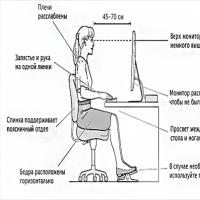 Comment s'asseoir correctement sur une chaise devant un ordinateur Position incorrecte devant un ordinateur
Comment s'asseoir correctement sur une chaise devant un ordinateur Position incorrecte devant un ordinateur Gérer les paramètres de streaming Windows Media Activer le streaming multimédia Windows 7
Gérer les paramètres de streaming Windows Media Activer le streaming multimédia Windows 7 Régler une minuterie pour éteindre automatiquement votre ordinateur au bon moment, rien de plus simple !
Régler une minuterie pour éteindre automatiquement votre ordinateur au bon moment, rien de plus simple ! Instructions : comment créer un espace insécable dans Word
Instructions : comment créer un espace insécable dans Word